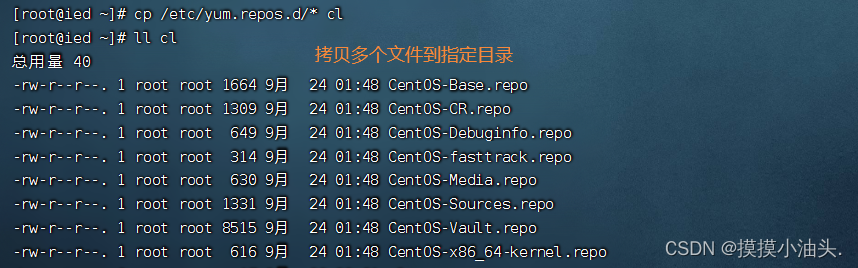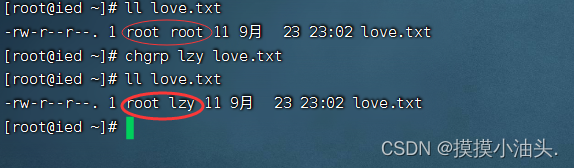权限操作
首先root用户创建新文件love.txt (echo是输出命令,默认是输出到屏幕;>是重定向命令),然后将其用户组改为lzy用户组(在前面的博客中曾创建了lzy用户组),
执行命令:chgrp lzy love.txt(love.txt→ \rightarrow→lzy)
最后查看文件love.txt的用户及用户组
命令是ll love.txt
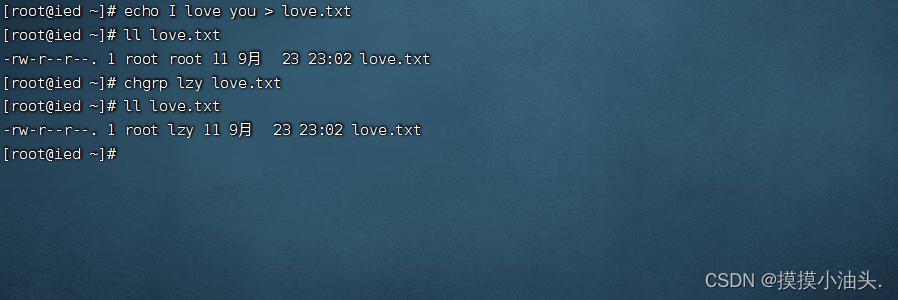
修改文件所有者
将root用户所建文件love.txt的所有者改变成alice
执行命令:chown alice love.txt (love.txt ∈ \in∈ alice)
查看文件love.txt的所有者信息
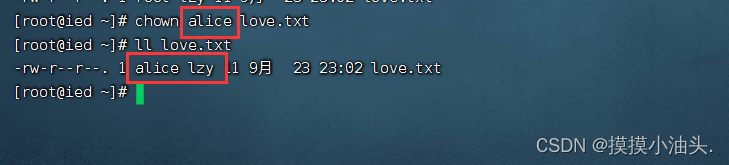
修改文件所有者和用户组
将love.txt文件所有者改为smith,用户组改为luzhou
 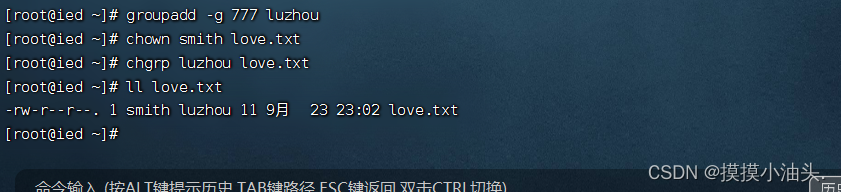
查看文件love.txt的用户及用户组信息
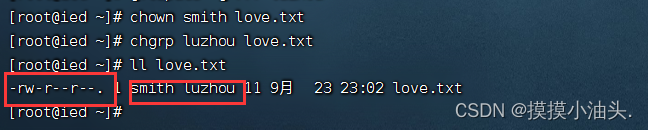
修改文件操作权限
针对文件love.txt,权限字符串:-rw-r--r--
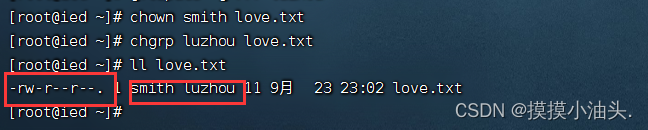
执行命令:chmod u=rwx,g+x,o=rx love.txt(g+x:表明在原来权限基础上添加可执行权限),查看文件love.txt的操作权限
  执行chmod 755 love.txt效果完全相同
执行chmod 755 love.txt效果完全相同 
减去love.txt文件的用户组和其他人的可执行权限(字母方式或数字方式) 采用字母方式,执行命令:chmod g-x,o-x love.txt,查看love.txt的详细信息  用数字方式,执行命令:chmod 744 love.txt 查看ll love.txt相关内容
用数字方式,执行命令:chmod 744 love.txt 查看ll love.txt相关内容 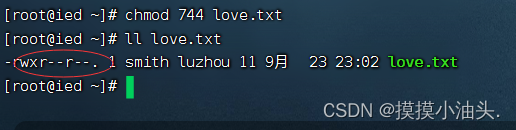
目录操作
获取命令帮助信息
执行命令:help pwd,查看pwd命令帮助信息
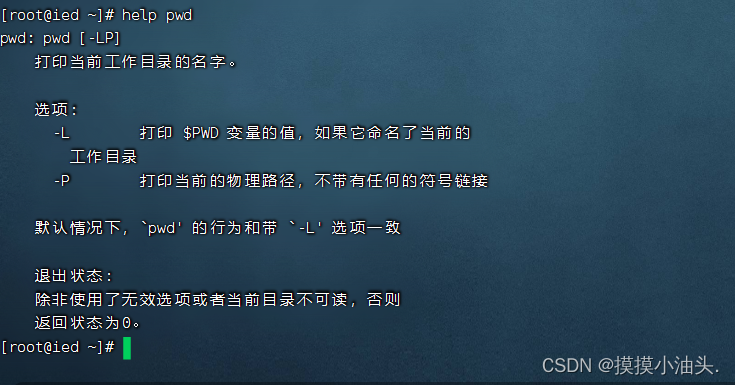
执行命令:man pwd | head -20,查看pwd命令帮助信息(print working dirctory) 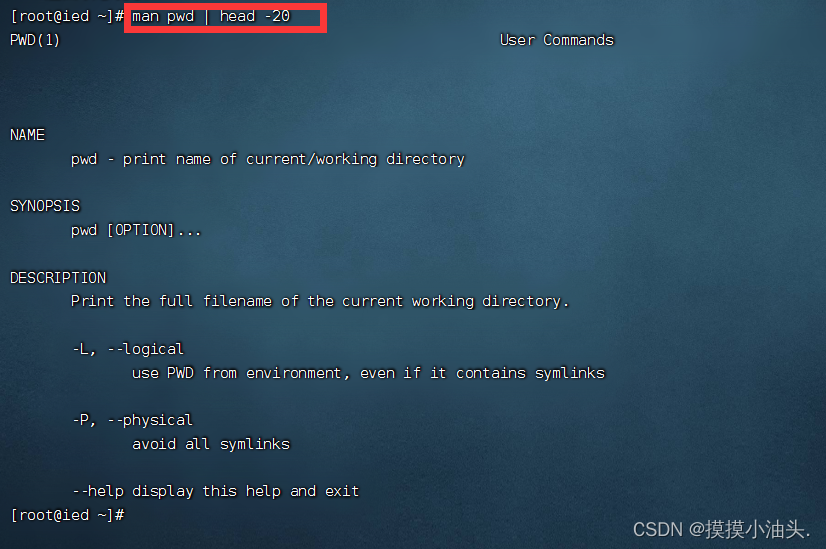
执行命令:info pwd | head -20,查看pwd命令帮助信息 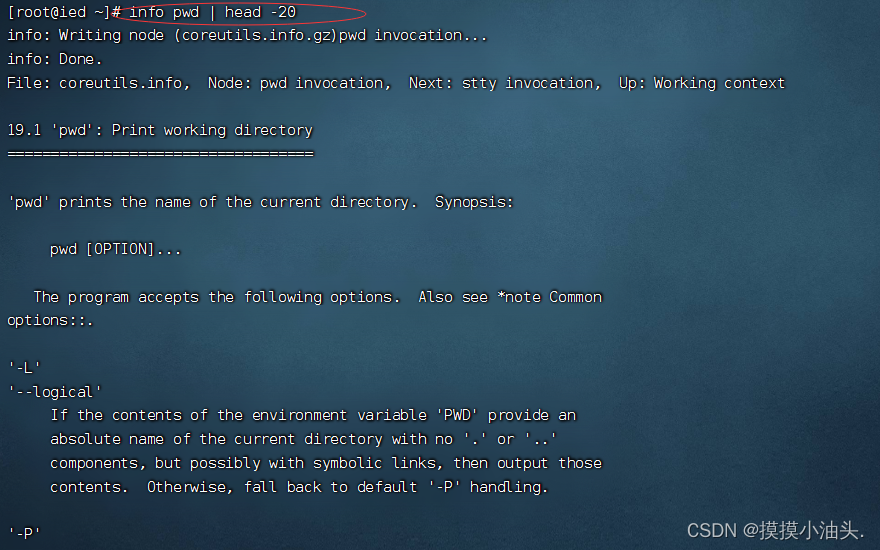
查看当前目录
执行命令:pwd (pwd: print working directory) 
显示目录
执行命令:ls,显示当前目录下的目录文件名(ls - list) 
执行命令:ls /home,显示/home目录下的目录文件名  执行命令:ls -l,显示当前目录下的目录文件详细信息
执行命令:ls -l,显示当前目录下的目录文件详细信息
说明:ls -l相当于ll命令,执行命令:ls -a,显示所有子目录和文件的信息,包括以“.”开头的隐藏目录和隐藏文件(. - 当前目录;.. - 父目录)
执行命令:ls .,查看当前目录的内容
执行命令:ls ..,查看父目录的内容
 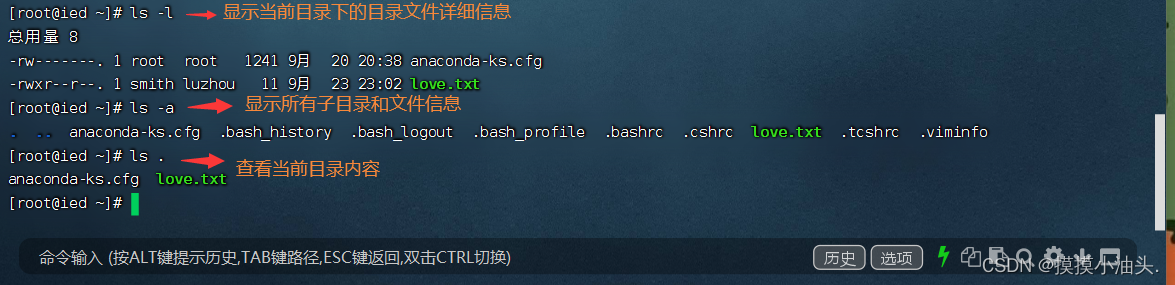

执行行命令:ls -d与ls -d /home,显示目录属主的属性,而不是显示目录内容 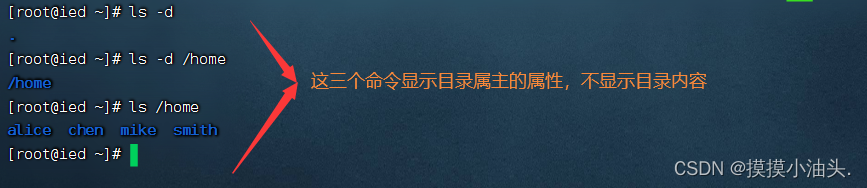 执行命令:ls -R /home,以递归的方式显示指定目录及其子目录的内容(R - recursive)
执行命令:ls -R /home,以递归的方式显示指定目录及其子目录的内容(R - recursive)
 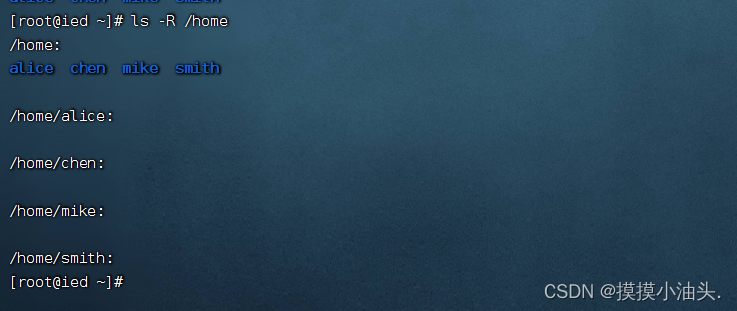
换一个目录来试,执行命令:ls -R /etc/sysconfig
 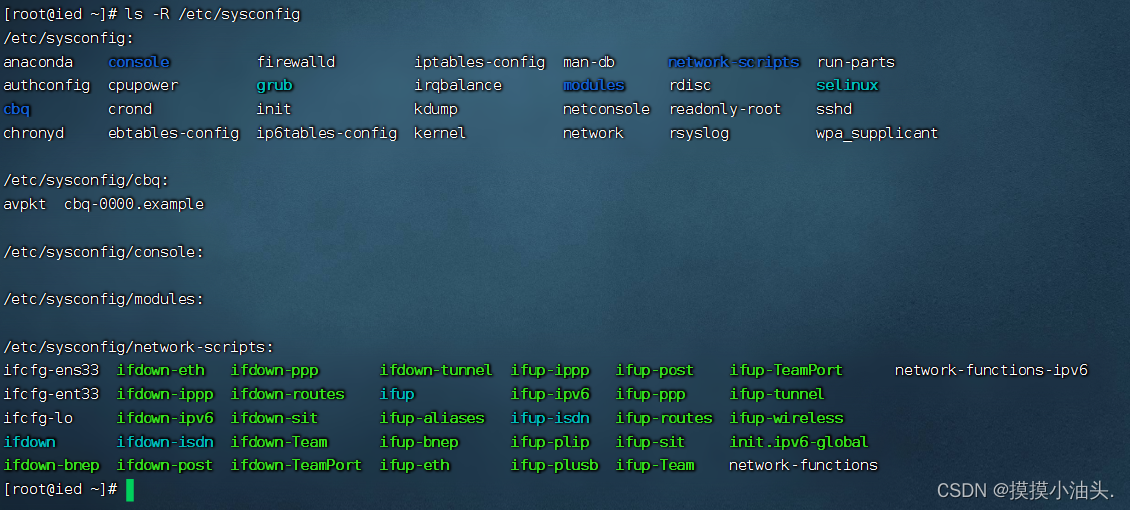 注意选项参数是-R,不是-r
注意选项参数是-R,不是-r
创建目录
创建单个目录:mkdir 目录名,在当前目录下创建test目录(mkdir - make directory)
 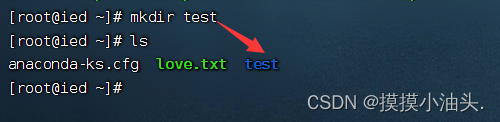 创建多层目录:mkdir -p 多层目录,在当前目录下创建hw/yl/lzy
创建多层目录:mkdir -p 多层目录,在当前目录下创建hw/yl/lzy
 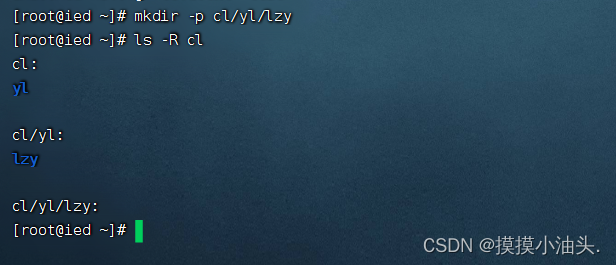 创建平行的多个目录:mkdir 目录1 目录2 目录3……
创建平行的多个目录:mkdir 目录1 目录2 目录3…… 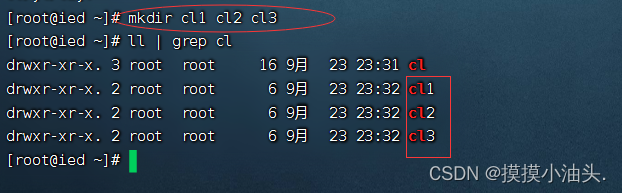
老师布置的练习 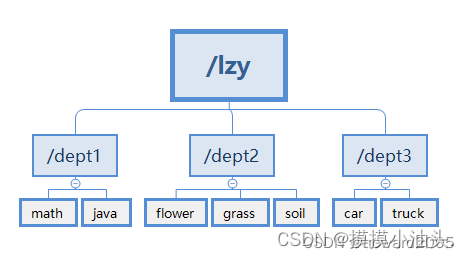
①
采用参数-p直接创建
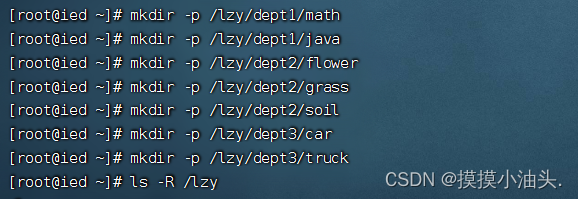
采用递归方式查看刚才创建的目录结构 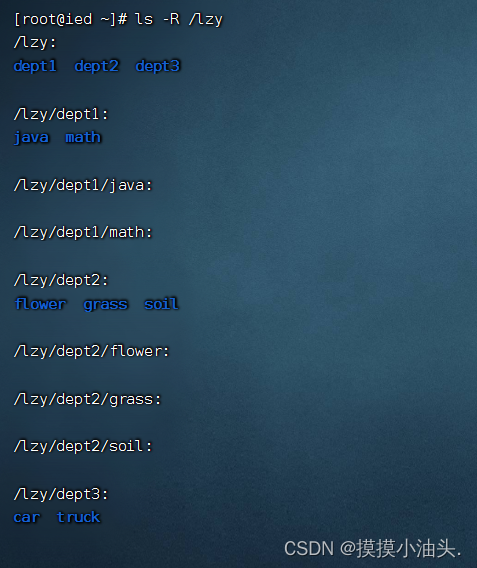
执行命令:yum -y install tree,安装tree,查看目录树。如果前面没有修改网卡配置为114.114.114.114,这里就会出错,所以我们要重新配置网卡
忘了截图
修改网卡配置文件,执行命令:vim /etc/sysconfig/network-scripts/ifcfg-ens33 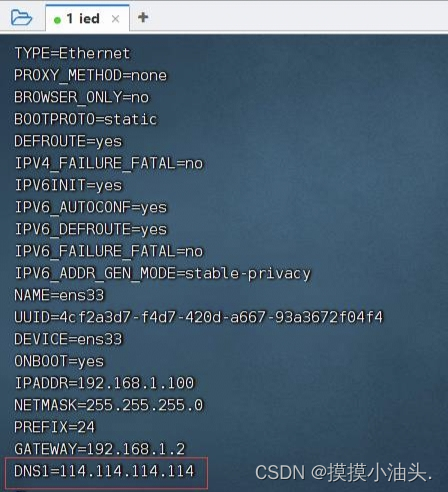
存盘退出,重启网络服务,执行命令:systemctl restart network
再执行命令:yum -y install tree
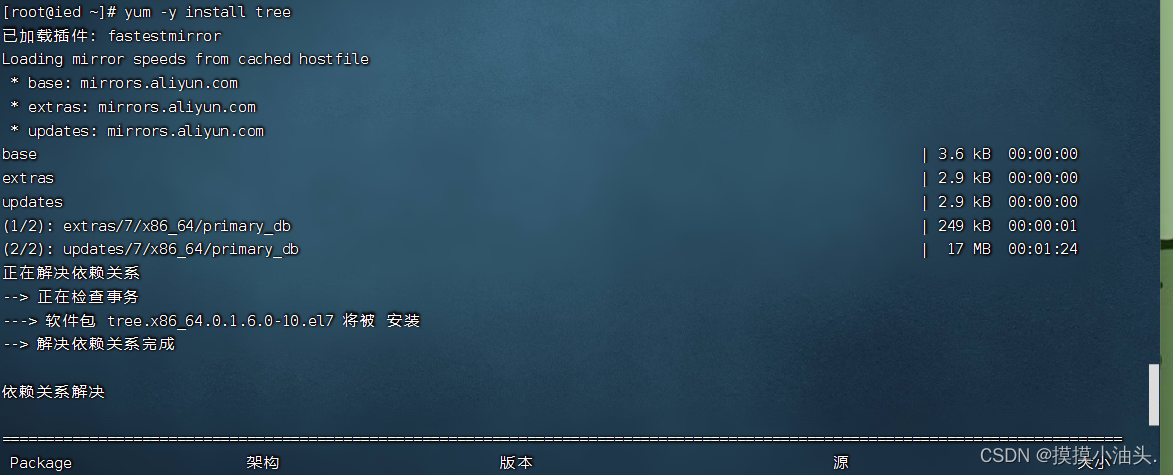
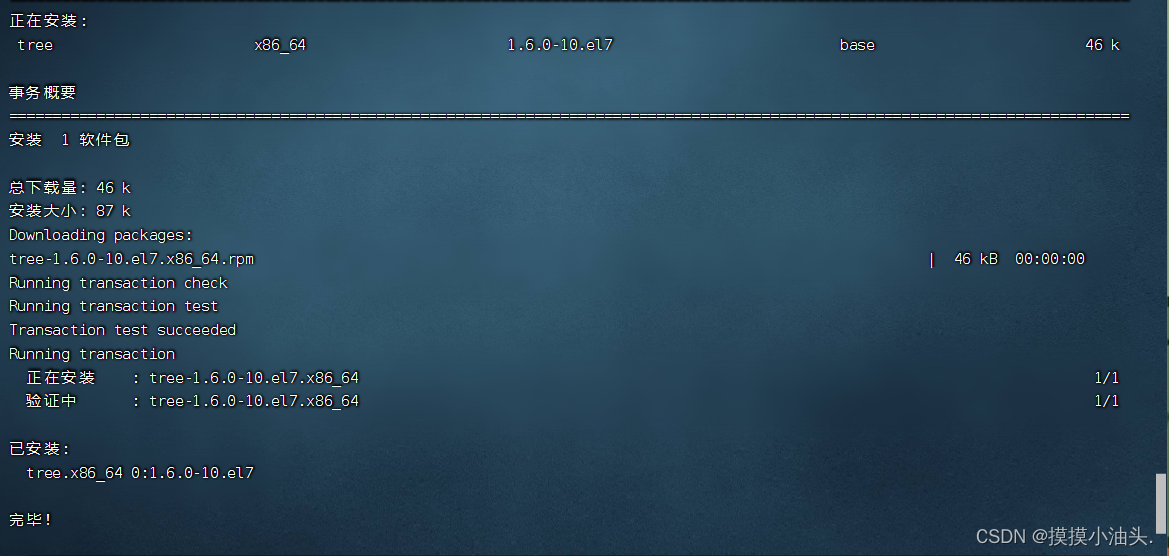
执行命令:tree /lzy,查看目录结构
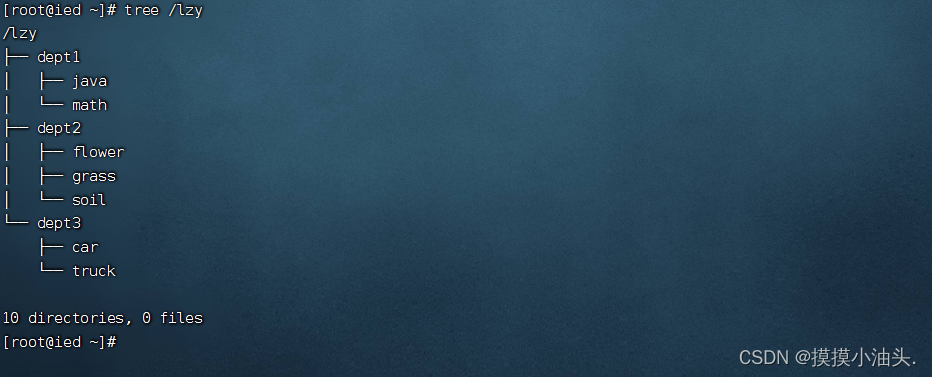
为了演示第二种方法,先把/lzy目录彻底删除 
②
逐层创建,需要用到两个命令:mkdir和cd(切换目录)
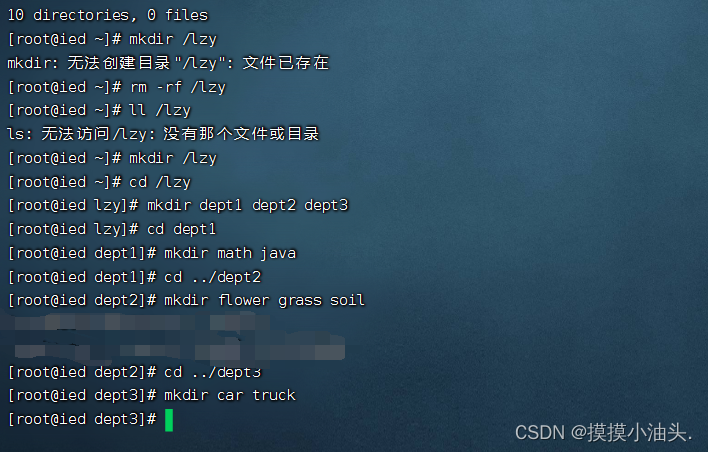
执行命令:tree /lzy,查看目录树
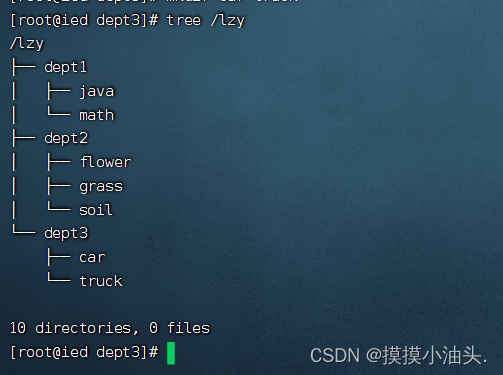
切换目录
执行命令:cd /,返回根目录,执行命令:cd ~ (~可以省略),返回当前用户的主目录
 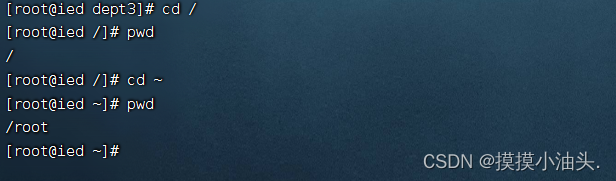
返回上一级目录:cd …
返回上一次的目录:cd -
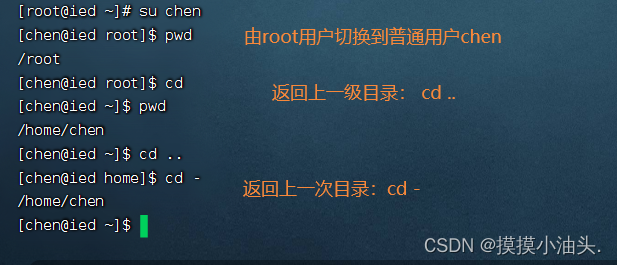
统计目录及文件空间占用情况
执行命令:du
执行命令:du -a
执行命令:du -h
 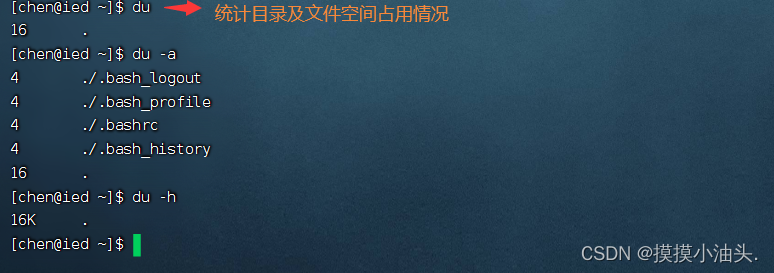
复制目录(文件)
拷贝单个文件到当前目录 
拷贝单个文件到指定目录
 
退出普通用户环境,返回根用户环境
拷贝单个文件到指定目录 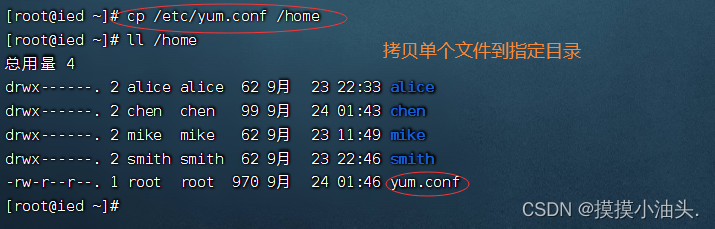
拷贝多个文件到指定目录